كيف أقوم بتثبيت cURL على نظام التشغيل Windows وإصلاح الأخطاء الشائعة؟
تم النشر بتاريخ 2024-11-08
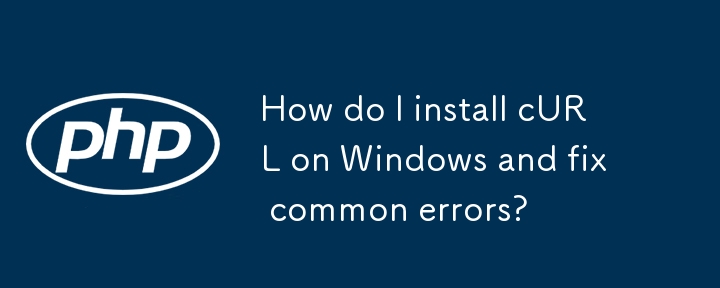
تثبيت cURL على Windows
للتغلب على الخطأ الذي تمت مواجهته أثناء تثبيت cURL على Windows، اتبع الخطوات التالية:
1. تنزيل واستخراج cURL
- قم بزيارة https://curl.haxx.se/dlwiz?type=bin.
- حدد نظام التشغيل الخاص بك: Windows /Win32 for 32- أنظمة بت أو Win 64 لأنظمة 64 بت.
- اختر الإصدار مع تمكين SSL أو تعطيله، اعتمادًا على المتطلبات.
- استخرج الملف المضغوط الذي تم تنزيله إلى موقع مناسب، مثل C:\Program Files.
2. تكوين مسار البيئة
- افتح موجه أوامر Windows.
-
قم بتعيين المسار ليشمل دليل cURL:
- لمدة 32 أنظمة -bit: set path=%path%;"c:\Program Files\curl"
- بالنسبة لأنظمة 64 بت: set path=%path%;"c:\Program Files (x86)\curl"
3. اختبار تثبيت cURL
- في موجه الأوامر، اكتب تجعيد.
- تحقق من ظهور الرسالة التالية: تجعيد: حاول 'curl –help' أو 'curl –message لمزيد من المعلومات.
4. اعتبارات إضافية
- تأكد من أن لديك ملف PHP.ini الصحيح الذي تم تكوينه لخادم Apache الخاص بك.
- تحقق من أن توجيهات الامتداد_dir والامتداد=php_curl.dll في PHP تم تعيين ملف .ini بشكل صحيح.
إضافية ملاحظات
- تعد ثنائيات الضفيرة المقترحة من موقع الويب المحدد مناسبة لمعظم حالات الاستخدام. ومع ذلك، إذا كانت لديك متطلبات محددة، فيمكنك التفكير في مصدر بديل.
- XAMPP هو نظام أساسي لتطوير الويب يعتمد على Windows ويتضمن Apache وPHP. ومع ذلك، فهو غير مطلوب لتثبيت cURL.
أحدث البرنامج التعليمي
أكثر>
-
 لماذا لا يتم رسم صورة القماش الخاصة بي؟ أهمية تحميل الصور غير المتزامن.انتظار تحميل الصورة قبل الرسم عند محاولة إضافة صورة إلى لوحة قماشية، من الضروري التأكد من تحميل الصورة قبل الرسم محاولة رسمها. ترجع المشكلة ال...برمجة تم النشر بتاريخ 2024-11-08
لماذا لا يتم رسم صورة القماش الخاصة بي؟ أهمية تحميل الصور غير المتزامن.انتظار تحميل الصورة قبل الرسم عند محاولة إضافة صورة إلى لوحة قماشية، من الضروري التأكد من تحميل الصورة قبل الرسم محاولة رسمها. ترجع المشكلة ال...برمجة تم النشر بتاريخ 2024-11-08 -
 LeetCode في Golang: تحليل التعبير المنطقيهذه إحدى مشكلات LeetCode التي استمتعت بحلها. لقد قمت بحلها في Golang، وأنا بالفعل مبتدئ في Go، وبدأت التعلم فيها منذ أسبوع واحد فقط. حدس هذ...برمجة تم النشر بتاريخ 2024-11-08
LeetCode في Golang: تحليل التعبير المنطقيهذه إحدى مشكلات LeetCode التي استمتعت بحلها. لقد قمت بحلها في Golang، وأنا بالفعل مبتدئ في Go، وبدأت التعلم فيها منذ أسبوع واحد فقط. حدس هذ...برمجة تم النشر بتاريخ 2024-11-08 -
 طرق لمنع هجمات XSS: دليل شامل1. ما هو XSS؟ XSS، أو البرمجة النصية عبر المواقع، هي نوع من الثغرات الأمنية الموجودة في تطبيقات الويب. فهو يسمح للمهاجمين بإدخال نصوص برمجية ...برمجة تم النشر بتاريخ 2024-11-08
طرق لمنع هجمات XSS: دليل شامل1. ما هو XSS؟ XSS، أو البرمجة النصية عبر المواقع، هي نوع من الثغرات الأمنية الموجودة في تطبيقات الويب. فهو يسمح للمهاجمين بإدخال نصوص برمجية ...برمجة تم النشر بتاريخ 2024-11-08 -
 ذاكرة التخزين المؤقت::flexible() الجديدة في Laravelانتظار مجموعة بيانات كبيرة لحساب كل مرة تضغط فيها على الطريق أمر سيء! والمستخدمون لا يريدون الانتظار، فكل شخص لديه فترة احتفاظ قصيرة هذه الأيام، ل...برمجة تم النشر بتاريخ 2024-11-08
ذاكرة التخزين المؤقت::flexible() الجديدة في Laravelانتظار مجموعة بيانات كبيرة لحساب كل مرة تضغط فيها على الطريق أمر سيء! والمستخدمون لا يريدون الانتظار، فكل شخص لديه فترة احتفاظ قصيرة هذه الأيام، ل...برمجة تم النشر بتاريخ 2024-11-08 -
 تطبيقات الويب في ssembly!كان MOS 6502 خطوة هائلة في مجال الحوسبة بأسعار معقولة. بفضل هذا الزميل الصغير، تعرفنا على Commodore64 وApple II و أتاري2600 و متنوعه. وحتى يومنا هذا،...برمجة تم النشر بتاريخ 2024-11-08
تطبيقات الويب في ssembly!كان MOS 6502 خطوة هائلة في مجال الحوسبة بأسعار معقولة. بفضل هذا الزميل الصغير، تعرفنا على Commodore64 وApple II و أتاري2600 و متنوعه. وحتى يومنا هذا،...برمجة تم النشر بتاريخ 2024-11-08 -
 اجعل CSS الخاص بك أفضل باستخدام مزيجات ووظائف SCSSSCSS هو امتداد لـ CSS يجعل إدارة التعليمات البرمجية الخاصة بك أسهل. باستخدام SCSS، يمكنك استخدام الخلطات والوظائف لمساعدتك على تجنب كتابة نفس التع...برمجة تم النشر بتاريخ 2024-11-08
اجعل CSS الخاص بك أفضل باستخدام مزيجات ووظائف SCSSSCSS هو امتداد لـ CSS يجعل إدارة التعليمات البرمجية الخاصة بك أسهل. باستخدام SCSS، يمكنك استخدام الخلطات والوظائف لمساعدتك على تجنب كتابة نفس التع...برمجة تم النشر بتاريخ 2024-11-08 -
 ## خطأ Scopelint: استخدام المتغير في نطاق النطاق - كيفية الرجوع بأمان إلى متغيرات الحلقة في القيم الحرفية للدالة؟خطأ Scopelint: استخدام متغير على نطاق النطاق في وظيفة اختبار TestGetUID، يواجه الكود خطأ تم الإبلاغ عنه بواسطةscopelint، والذي يحذر من باستخدا...برمجة تم النشر بتاريخ 2024-11-08
## خطأ Scopelint: استخدام المتغير في نطاق النطاق - كيفية الرجوع بأمان إلى متغيرات الحلقة في القيم الحرفية للدالة؟خطأ Scopelint: استخدام متغير على نطاق النطاق في وظيفة اختبار TestGetUID، يواجه الكود خطأ تم الإبلاغ عنه بواسطةscopelint، والذي يحذر من باستخدا...برمجة تم النشر بتاريخ 2024-11-08 -
 تنفيذ التمرير السلس لتجربة مستخدم أفضل.يعد التمرير السلس إحدى ميزات الرسوم المتحركة الدقيقة الحديثة التي تعمل على تحسين تجربة المستخدم من خلال السماح بالتنقل السهل بين أقسام الصفحة. بدلاً ...برمجة تم النشر بتاريخ 2024-11-08
تنفيذ التمرير السلس لتجربة مستخدم أفضل.يعد التمرير السلس إحدى ميزات الرسوم المتحركة الدقيقة الحديثة التي تعمل على تحسين تجربة المستخدم من خلال السماح بالتنقل السهل بين أقسام الصفحة. بدلاً ...برمجة تم النشر بتاريخ 2024-11-08 -
 ## لماذا يعود Curl \"18: تم إغلاق النقل مع بقاء بيانات القراءة المعلقة\" عند استخدام CURLOPT_RETURNTRANSFER؟معالجة خطأ النقل المغلق مع بيانات القراءة المعلقة قد يؤدي تنفيذ استرجاع البيانات باستخدام الضفيرة في بعض الأحيان إلى ظهور رسالة خطأ، خاصة عند ...برمجة تم النشر بتاريخ 2024-11-08
## لماذا يعود Curl \"18: تم إغلاق النقل مع بقاء بيانات القراءة المعلقة\" عند استخدام CURLOPT_RETURNTRANSFER؟معالجة خطأ النقل المغلق مع بيانات القراءة المعلقة قد يؤدي تنفيذ استرجاع البيانات باستخدام الضفيرة في بعض الأحيان إلى ظهور رسالة خطأ، خاصة عند ...برمجة تم النشر بتاريخ 2024-11-08 -
 قوائم برنامج بايثونإنشاء قائمتي mylist=["singam"، "goat"، "rayyan"، "leo"] طباعة (قائمتي) طباعة(قائمتي[2]) قائمتي[1]="...برمجة تم النشر بتاريخ 2024-11-08
قوائم برنامج بايثونإنشاء قائمتي mylist=["singam"، "goat"، "rayyan"، "leo"] طباعة (قائمتي) طباعة(قائمتي[2]) قائمتي[1]="...برمجة تم النشر بتاريخ 2024-11-08 -
 مضيف Apache الظاهري: إضافة وكيل عكسيما هو الوكيل العكسي؟ يعمل الوكيل العكسي كوسيط يقوم بإعادة توجيه طلبات العميل إلى خوادم أخرى. يتم استخدامه غالبًا لموازنة التحميل، أو الأم...برمجة تم النشر بتاريخ 2024-11-08
مضيف Apache الظاهري: إضافة وكيل عكسيما هو الوكيل العكسي؟ يعمل الوكيل العكسي كوسيط يقوم بإعادة توجيه طلبات العميل إلى خوادم أخرى. يتم استخدامه غالبًا لموازنة التحميل، أو الأم...برمجة تم النشر بتاريخ 2024-11-08 -
![[محلول] كتابة دور المستخدم المفقود أو أخطاء النطاق المفقودة](/style/images/moren/moren.png) [محلول] كتابة دور المستخدم المفقود أو أخطاء النطاق المفقودةتعد Appwrite أداة رائعة للاستخدام إذا كنت تريد إنشاء تطبيقات بسرعة ولكن في بعض الأحيان قد تواجه أخطاء يمكن أن تكون محبطة وبالنسبة لي كانت هذه الأخ...برمجة تم النشر بتاريخ 2024-11-08
[محلول] كتابة دور المستخدم المفقود أو أخطاء النطاق المفقودةتعد Appwrite أداة رائعة للاستخدام إذا كنت تريد إنشاء تطبيقات بسرعة ولكن في بعض الأحيان قد تواجه أخطاء يمكن أن تكون محبطة وبالنسبة لي كانت هذه الأخ...برمجة تم النشر بتاريخ 2024-11-08 -
 كيفية إصلاح خطأ pd.io.parsers.ExcelFile.parse عند قراءة ملفات Excel في Python باستخدام Pandasقراءة ملف Excel في Python باستخدام Pandas الخلفية عند العمل مع البيانات في Python، تعد ملفات Excel مصدرًا شائعًا للمعلومات. Pandas هي مكتبة قو...برمجة تم النشر بتاريخ 2024-11-08
كيفية إصلاح خطأ pd.io.parsers.ExcelFile.parse عند قراءة ملفات Excel في Python باستخدام Pandasقراءة ملف Excel في Python باستخدام Pandas الخلفية عند العمل مع البيانات في Python، تعد ملفات Excel مصدرًا شائعًا للمعلومات. Pandas هي مكتبة قو...برمجة تم النشر بتاريخ 2024-11-08 -
 كيف يعمل حقل الدقة فعليًا مع `%g` في `fmt.Printf`؟سلوك غير متوقع لـ fmt.Printf مع حقول العرض والدقة لـ %g فهم الوثائق الغامضة وثائق حقول التنسيق الخاصة بـ fmt.Printf لقيم الفاصلة العائمة تنص عل...برمجة تم النشر بتاريخ 2024-11-08
كيف يعمل حقل الدقة فعليًا مع `%g` في `fmt.Printf`؟سلوك غير متوقع لـ fmt.Printf مع حقول العرض والدقة لـ %g فهم الوثائق الغامضة وثائق حقول التنسيق الخاصة بـ fmt.Printf لقيم الفاصلة العائمة تنص عل...برمجة تم النشر بتاريخ 2024-11-08 -
 متغيرات جافا سكريبت وأنواع البيانات: تخزين البيانات ومعالجتها في جافا سكريبت.JavaScript هي لغة برمجة متعددة الاستخدامات تعمل على تشغيل الويب، وتمكن المطورين من إنشاء مواقع ويب تفاعلية وديناميكية. أحد المفاهيم الأساسية في Ja...برمجة تم النشر بتاريخ 2024-11-08
متغيرات جافا سكريبت وأنواع البيانات: تخزين البيانات ومعالجتها في جافا سكريبت.JavaScript هي لغة برمجة متعددة الاستخدامات تعمل على تشغيل الويب، وتمكن المطورين من إنشاء مواقع ويب تفاعلية وديناميكية. أحد المفاهيم الأساسية في Ja...برمجة تم النشر بتاريخ 2024-11-08
دراسة اللغة الصينية
- 1 كيف تقول "المشي" باللغة الصينية؟ 走路 نطق الصينية، 走路 تعلم اللغة الصينية
- 2 كيف تقول "استقل طائرة" بالصينية؟ 坐飞机 نطق الصينية، 坐飞机 تعلم اللغة الصينية
- 3 كيف تقول "استقل القطار" بالصينية؟ 坐火车 نطق الصينية، 坐火车 تعلم اللغة الصينية
- 4 كيف تقول "استقل الحافلة" باللغة الصينية؟ 坐车 نطق الصينية، 坐车 تعلم اللغة الصينية
- 5 كيف أقول القيادة باللغة الصينية؟ 开车 نطق الصينية، 开车 تعلم اللغة الصينية
- 6 كيف تقول السباحة باللغة الصينية؟ 游泳 نطق الصينية، 游泳 تعلم اللغة الصينية
- 7 كيف يمكنك أن تقول ركوب الدراجة باللغة الصينية؟ 骑自行车 نطق الصينية، 骑自行车 تعلم اللغة الصينية
- 8 كيف تقول مرحبا باللغة الصينية؟ # نطق اللغة الصينية، # تعلّم اللغة الصينية
- 9 كيف تقول شكرا باللغة الصينية؟ # نطق اللغة الصينية، # تعلّم اللغة الصينية
- 10 How to say goodbye in Chinese? 再见Chinese pronunciation, 再见Chinese learning












![[محلول] كتابة دور المستخدم المفقود أو أخطاء النطاق المفقودة](http://www.luping.net/uploads/20241014/1728906493670d04fd3f118.jpg)












